Apple Watch, несомненно, являются лучшими умными часами, доступными на рынке сегодня. Даже пользователи Android пытались найти способы использования Apple Watch, но пока безуспешно. К сожалению, несмотря на то, что Apple Watch замечательны и беспроблемны, существует немало ограничений.
Содержание
- Связанное Чтение
-
Как восстановить Apple Watch с iPhone
- До сих пор не работает?
- Похожие сообщения:
Связанное Чтение
- Исправлено: Apple Fitness не подключается к часам
- Как использовать ярлыки для изменения циферблатов Apple Watch
- Apple Watch Series 7: советы и рекомендации
- Начало работы с watchOS 8: отличные новые функции, сомнительная реализация
- Apple Watch Series 6 против Series 7: стоит ли обновляться?
Одно серьезное ограничение было устранено с выпуском iOS 15.4 и watchOS 8.5. Наконец-то вы можете восстановить свои Apple Watch с iPhone, что было невозможно в предыдущих версиях.
Как восстановить Apple Watch с iPhone
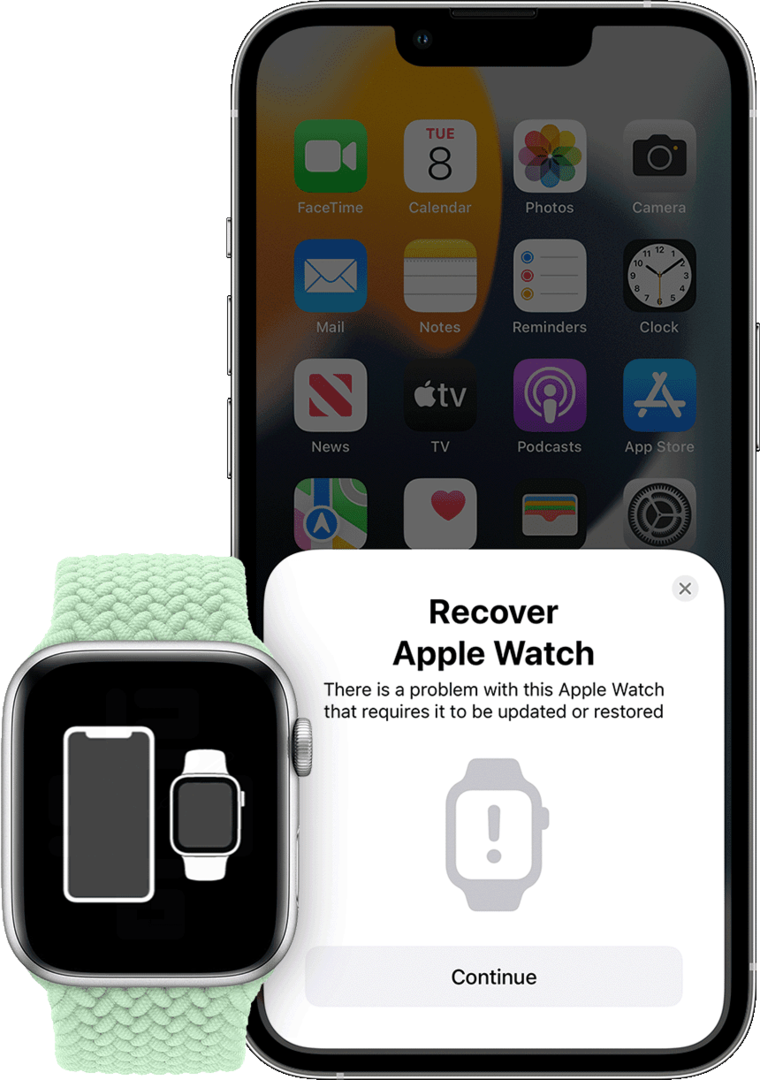
В «старые времена», если у вас была серьезная проблема с вашими Apple Watch и вы не могли их восстановить, вы должны были отнести их в Apple Store. Очевидно, это не лучшее решение, так как не все живут рядом с Apple Store, а это означает, что вам придется отправлять его. Некоторые пользователи обнаружили новую анимацию «Восстановление Apple Watch», которая предлагает следующее описание:
«С этими Apple Watch возникла проблема, которая требует их обновления или восстановления».
Другие обнаружили, что вы можете увидеть красный восклицательный знак на ваших часах, если что-то пошло не так. Но прошли те дни, когда вам нужно было обратиться в службу поддержки Apple, чтобы попытаться решить проблемы.
К счастью, это больше не так, поскольку вы, наконец, можете самостоятельно восстановить Apple Watch с iPhone. Однако на новой странице поддержки Apple есть несколько заявлений об отказе от ответственности, поскольку на вашем iPhone должна быть установлена iOS 15.4 или более поздняя версия, а на Apple Watch — как минимум watchOS 8.5.
- Подключите ваш iPhone к Wi-Fi с включенным Bluetooth и разблокируйте iPhone.
- Поставьте Apple Watch на зарядное устройство.
- Дважды нажмите боковую кнопку на Apple Watch.
- Следуйте инструкциям на экране, которые появляются на вашем iPhone.
После того, как на вашем iPhone будут выполнены действия на экране, Apple Watch должны перезагрузиться. После завершения перезагрузки вы сможете восстановить Apple Watch из резервной копии.
До сих пор не работает?
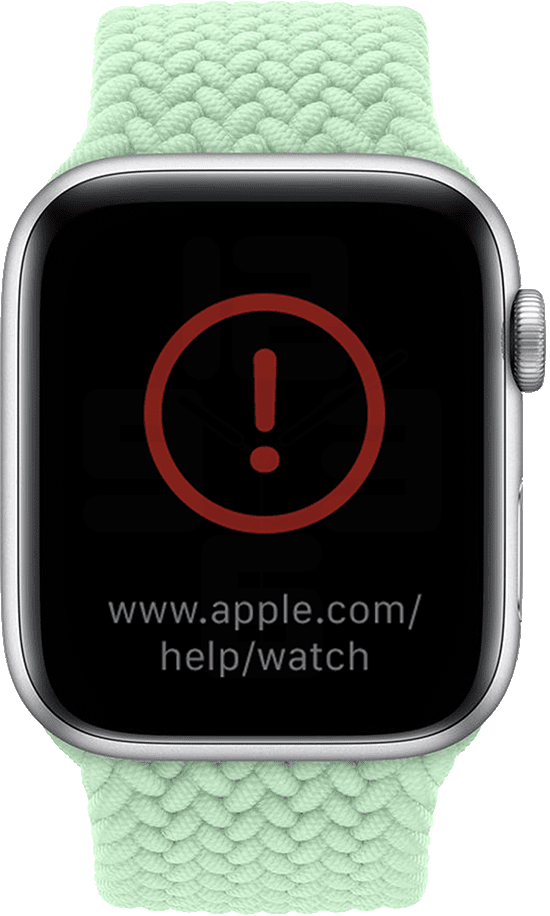
Шаги выше должен работают для большинства людей, но бывают случаи, когда что-то ломается в процессе. Вы не полностью заблокируете свои Apple Watch, но красный восклицательный знак может появиться снова, а на вашем iPhone появится подсказка «Восстановить Apple Watch».
Apple заявляет, что если вы не можете восстановить Apple Watch с iPhone, вам нужно еще раз проверить подключение к Wi-Fi. Если вы подключены к сети 5 ГГц, переключитесь на сеть Wi-Fi 2,4 ГГц. Кроме того, вы не сможете восстановить часы, если ваш iPhone подключен к защищенной сети или сети 802.1X. В большинстве случаев это не должно быть проблемой, поскольку эти сети обычно находятся в общедоступных сетях Wi-Fi.
Наконец, если вы выполните шаги по восстановлению Apple Watch с iPhone и снова появится красный восклицательный знак, надежда еще не потеряна. Если это произойдет с вами, просто дважды нажмите боковую кнопку на Apple Watch, а затем попробуйте выполнить перечисленные шаги еще раз.
Эндрю — независимый писатель с восточного побережья США.
На протяжении многих лет он писал для различных сайтов, включая iMore, Android Central, Phandroid и некоторых других. Теперь он целыми днями работает в компании HVAC, а по ночам подрабатывает писателем-фрилансером.